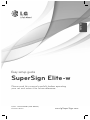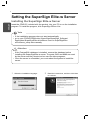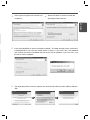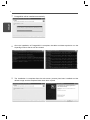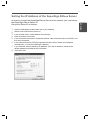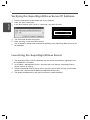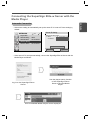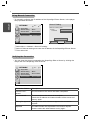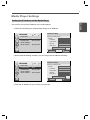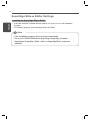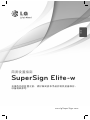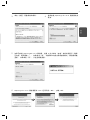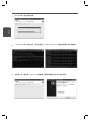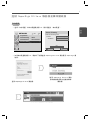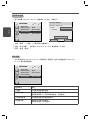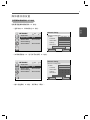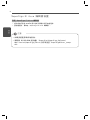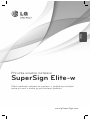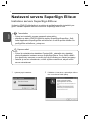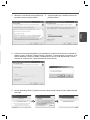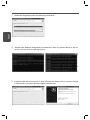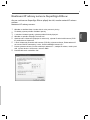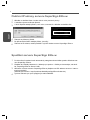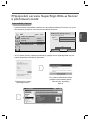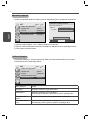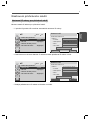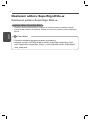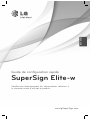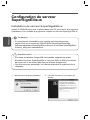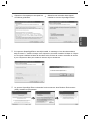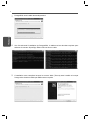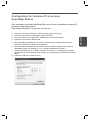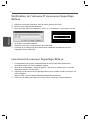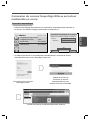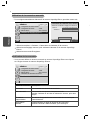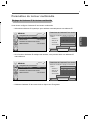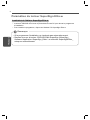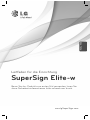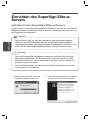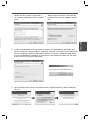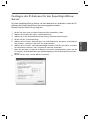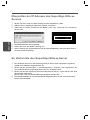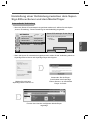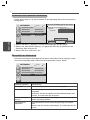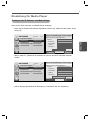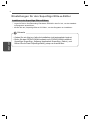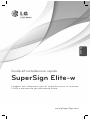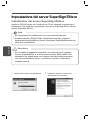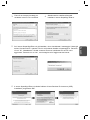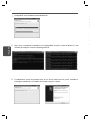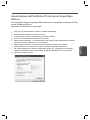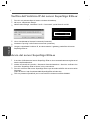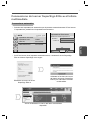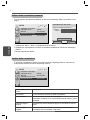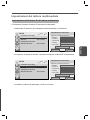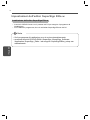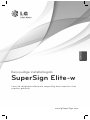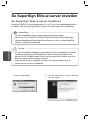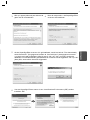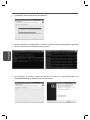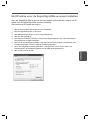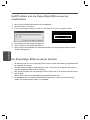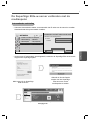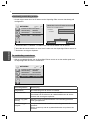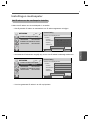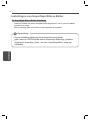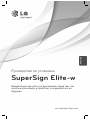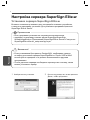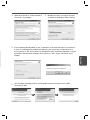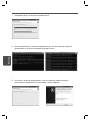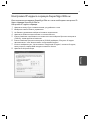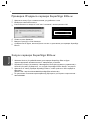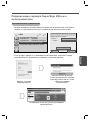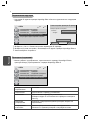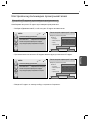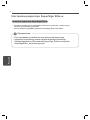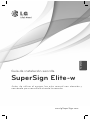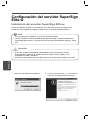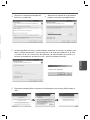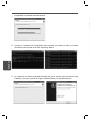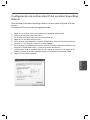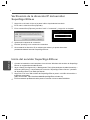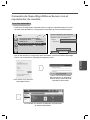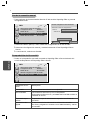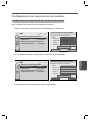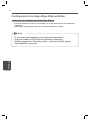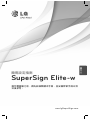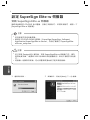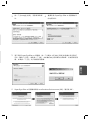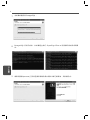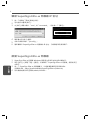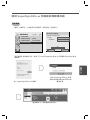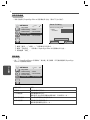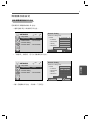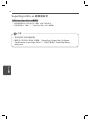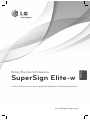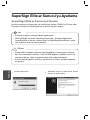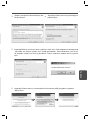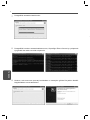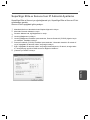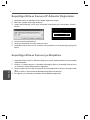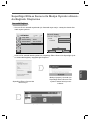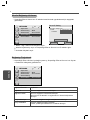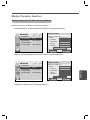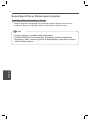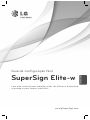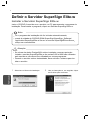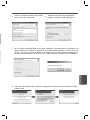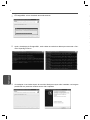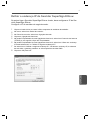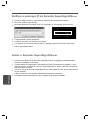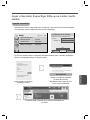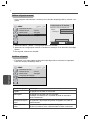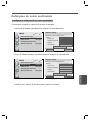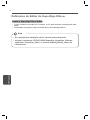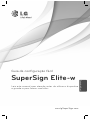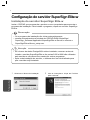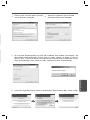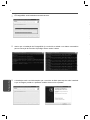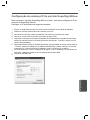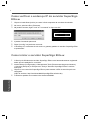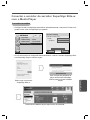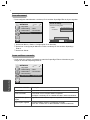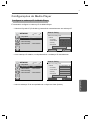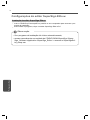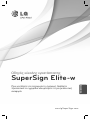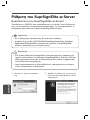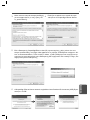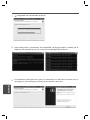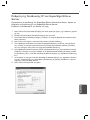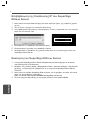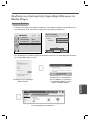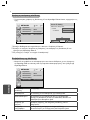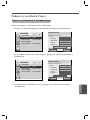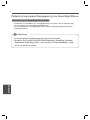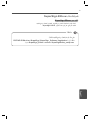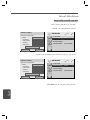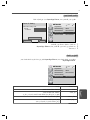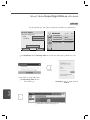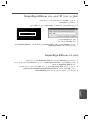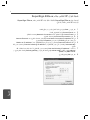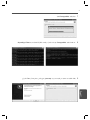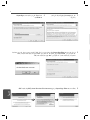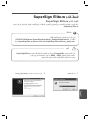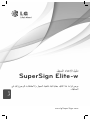Pagina wordt geladen...
Pagina wordt geladen...
Pagina wordt geladen...
Pagina wordt geladen...
Pagina wordt geladen...
Pagina wordt geladen...
Pagina wordt geladen...
Pagina wordt geladen...
Pagina wordt geladen...
Pagina wordt geladen...
Pagina wordt geladen...
Pagina wordt geladen...
Pagina wordt geladen...
Pagina wordt geladen...
Pagina wordt geladen...
Pagina wordt geladen...
Pagina wordt geladen...
Pagina wordt geladen...
Pagina wordt geladen...
Pagina wordt geladen...
Pagina wordt geladen...
Pagina wordt geladen...
Pagina wordt geladen...
Pagina wordt geladen...
Pagina wordt geladen...
Pagina wordt geladen...
Pagina wordt geladen...
Pagina wordt geladen...
Pagina wordt geladen...
Pagina wordt geladen...
Pagina wordt geladen...
Pagina wordt geladen...
Pagina wordt geladen...
Pagina wordt geladen...
Pagina wordt geladen...
Pagina wordt geladen...
Pagina wordt geladen...
Pagina wordt geladen...
Pagina wordt geladen...
Pagina wordt geladen...
Pagina wordt geladen...
Pagina wordt geladen...
Pagina wordt geladen...
Pagina wordt geladen...
Pagina wordt geladen...
Pagina wordt geladen...
Pagina wordt geladen...
Pagina wordt geladen...
Pagina wordt geladen...
Pagina wordt geladen...
Pagina wordt geladen...
Pagina wordt geladen...
Pagina wordt geladen...
Pagina wordt geladen...
Pagina wordt geladen...
Pagina wordt geladen...
Pagina wordt geladen...
Pagina wordt geladen...
Pagina wordt geladen...
Pagina wordt geladen...

www.lgSuperSign.com
Eenvoudige installatiegids
SuperSign Elite-w
Lees de veiligheidsinformatie zorgvuldig door voordat u het
product gebruikt.
NEDERLANDS

2
NEDERLANDS
De SuperSign Elite-w-server instellen
De SuperSign Elite-w-server installeren
Plaats de CD/DVD, inclusief het product, in uw PC om het installatieprogramma
te starten. Klik op SuperSign Elite-w Server om het programma te installeren.
1
Kies de installatietaal.
2
Lees de instructies en klik op Volgende
om door te gaan.
Als het installatieprogramma niet automatisch wordt gestart,
gaat u op uw PC naar het CD/DVD-ROM-station:\SuperSign\SuperSign_
Software\Application\SuperSignElite-w Server\ en start u SuperSignElite-
wServer_setup.exe handmatig.
Opmerking
Als de PostgreSQL-database is geïnstalleerd, dient de database te worden
verwijderd voordat de SuperSignElite-w-server wordt geïnstalleerd. De
poorten 5432 en 8080 worden door de server gebruikt en dienen niet voor
andere programma's te worden gebruikt.
Wanneer de server is verwijderd, dient u het systeem opnieuw op te
starten om de server te installeren.
Let op

3
NEDERLANDS
6
Voor de SuperSign Elite-w-server is een Java Runtime Environment (JRE) vereist.
Installeer JRE.
3
Klik op I agree (Akkoord) om akkoord te
gaan met de voorwaarden.
4
Kies de map waarin u de SuperSign Elite-
w-server wilt installeren.
5
Als de SuperSignElite-w-server al is geïnstalleerd, wordt het bericht “The data already
exists.Overwrite?” (De gegevens bestaan al. Overschrijven?) weergegeven wanneer
u op de knop Install (Installeren) klikt bij stap 4. Als u op “Yes” (Ja) klikt, worden de
database en inhoudbestanden geïnitialiseerd en wordt de server bijgewerkt. Als u op “No”
(Nee) klikt, wordt alleen de server bijgewerkt.

4
NEDERLANDS
9
De installatie is voltooid nadat de webserver (tomcat) is geïnstalleerd en de
standaardafbeelding en sjabloonmap zijn gekopieerd.
7
PostgreSQL wordt automatisch geïnstalleerd.
8
Als de installatie van PostgreSQL is voltooid, worden de tabel en de gegevens gemaakt
die zijn vereist voor de SuperSign Elite-w-server.

5
NEDERLANDS
Het IP-adres voor de SuperSign Elite-w-server instellen
Als u de SuperSign Elite-w-server met het netwerk wilt verbinden, moet u het IP-
adres voor de SuperSign Elite-w-server instellen.
Stel het server-IP-adres als volgt in:
1
Klik op de knop Start linksonder op uw bureaublad.
2
Kies Configuratiescherm in het menu.
3
Kies Netwerkverbindingen in het Configuratiescherm.
4
Klik op LAN-verbinding.
5
Kies Internet Protocol (TCP/IP) in het venster Eigenschappen van LAN-verbinding en
klik vervolgens op Eigenschappen.
6
Kies in het venster Eigenschappen voor Internet Protocol (TCP/IP) "Automatisch een
IP-adres verkrijgen" of "Het volgende IP-adres gebruiken."
7
Als u "Het volgende IP-adres gebruiken," hebt gekozen, vult u het IP-adres, het
subnetmasker, de standaard-gateway en de DNS-servergegevens in.
8
Klik op OK om af te sluiten.

6
NEDERLANDS
1
Klik op de knop Start linksonder op uw bureaublad.
2
Kies Uitvoeren in het menu.
3
Voer in het venster Uitvoeren "cmd" of "command," in en klik vervolgens op OK.
4
Het Opdrachtvenster wordt weergegeven.
5
Voer "ipconfig" in het opdrachtvenster in.
6
Het IP-adres, subnetmasker en standaard-gateway van de SuperSign Elite-w-server
worden weergegeven.
Het IP-adres van de SuperSign Elite-w-server
controleren
De SuperSign Elite-w-server starten
1
De Windows-service voor SuperSign Elite-w-server wordt automatisch geregistreerd als
de installatie is voltooid.
2
Ga naar Setup (Instellen) > Management Tools > Services en controleer of de service
voor de "SuperSign Elite-w-server" actief is.
3
Klik op het pictogram van de SuperSign Elite-w-server om in uw browser naar de server-
URL te gaan.
(Server-URL: http://localhost:8080/SuperSignElite-w/index.do)
4
De standaard-id en het standaardwachtwoord wanneer u voor het eerst verbinding
maakt, zijn respectievelijk "admin" en "000000".

7
NEDERLANDS
De SuperSign Elite-w-server verbinden met de
mediaspeler
Automatische verbinding
Selecteer Automatisch instellen om automatisch het IP-adres van de server in te stellen.
Standaard staat dit op Automatisch instellen.
Als de server-IP automatisch wordt ingesteld, verbindt u de SuperSign Elite-w-server als
volgt met de SuperSign-speler:
Meld u aan bij de SuperSign
Elite-w-server.
Gebruik de functie Speler
zoeken van de SuperSign
Elite-w-server om de
mediaspeler te zoeken.
Een lijst met beschikbare mediaspelers wordt
weergegeven.
Move OK
NETWERK
ꔋ
• Instellen van Naam van de Speler
• Network Setting : Bekabeld
• Netwerkstatus : Niet verbonden
•
Instelmodus voor het IP-adres van de server
• Server IP-status : Niet verbonden
Instelmodus voor het IP-adres van de server
Selecteer de IP-instellingsmodus.
IP-modus
• IP-adres
Exit
Vorige.
OK
0 . 0 . 0 . 0
◄ Automatisch instellen van IP ►

8
NEDERLANDS
Handmatig verbinding maken
De verbinding controleren
Ga als volgt te werk als u het IP-adres van de SuperSign Elite-w-server handmatig wilt
configureren:
Klik op het tabblad Speler van de SuperSign Elite-w-server om te zien welke speler met
de SuperSign Elite-w-server is verbonden.
1
Selecteer Menu > Netwerk > Instelmodus voor het IP-adres van de server.
2
Kies Met de hand instellen en voer het IP-adres van de SuperSign Elite-w-server in.
3
Selecteer vervolgens Opslaan.
Verbindingsstatus Beschrijving
Aangesloten De verbinding met de server is voltooid.
Niet verbonden De verbinding met de server is niet voltooid.
Controleer het IP-adres en de netwerkstatus van de server.
Probeer het vervolgens opnieuw.
Wachten op goed-
keuring
Wachten tot de systeembeheerder het verbindingsverzoek
heeft goedgekeurd.
Goedkeuring ge-
weigerd
De systeembeheerder heeft het verbindingsverzoek af-
gewezen.
Neem contact op met de systeembeheerder en probeer het
opnieuw.
Move OK
NETWERK
ꔋ
• Instellen van Naam van de Speler
• Network Setting : Bekabeld
• Netwerkstatus : Niet verbonden
•
Instelmodus voor het IP-adres van de server
• Server IP-status : Niet verbonden
Move OK
NETWERK
ꔋ
• Instellen van Naam van de Speler
• Network Setting : Bekabeld
• Netwerkstatus : Niet verbonden
•
Instelmodus voor het IP-adres van de server
• Server IP-status : Niet verbonden
Instelmodus voor het IP-adres van de server
Selecteer de IP-instellingsmodus.
IP-modus
• IP-adres
Exit
Vorige.
OK
0 . 0 . 0 . 0
◄ Handmatig instellen van IP ►

9
NEDERLANDS
Het IP-adres van de mediaspeler instellen
U dient het IP-adres van de mediaspeler in te stellen.
Kies Dynamisch IP-adres om automatisch een IP-adres toegewezen te krijgen.
Als statische IP-adressen mogelijk zijn, kunt u het IP-adres handmatig toekennen.
Voer het gewenste IP-adres in en klik op Opslaan.
Instellingen mediaspeler
Move OK
NETWERK
ꔋ
• Instellen van Naam van de Speler
• Network Setting : Bekabeld
• Netwerkstatus : Niet verbonden
•
Instelmodus voor het IP-adres van de server
• Server IP-status : Niet verbonden
Move OK
NETWERK
ꔋ
• Instellen van Naam van de Speler
• Network Setting : Bekabeld
• Netwerkstatus : Niet verbonden
•
Instelmodus voor het IP-adres van de server
• Server IP-status : Niet verbonden
Network Setting
Selecteer de IP-instellingsmodus.
IP-modus
• IP-adres
• Subnetmasker
• Gateway
• DNS-server
Exit
Vorige.
OK
0 . 0 . 0 . 0
255 . 255 . 0 . 0
0 . 0 . 0 . 0
0 . 0 . 0 . 0
◄ Automatisch instellen van IP ►
Network Setting
Selecteer de IP-instellingsmodus.
IP-modus
• IP-adres
• Subnetmasker
• Gateway
• DNS-server
Exit
Vorige.
OK
0 . 0 . 0 . 0
255 . 255 . 0 . 0
0 . 0 . 0 . 0
0 . 0 . 0 . 0
◄ Handmatig instellen van IP ►

10
NEDERLANDS
Plaats de CD/DVD met daarop het bijbehorende programma in uw PC om het installatie
programma te starten.
Klik op SuperSign Elite-w PC Editor om het programma te installeren.
Instellingen van SuperSign Elite-w Editor
De SuperSign Elite-w Editor installeren
Als het installatieprogramma niet automatisch wordt gestart,
gaat u naar uw CD/DVD-ROM-station:\SuperSign \SuperSign_Software
\Application \SuperSign_Editor \ en start u SuperSignEditor_setup.exe
handmatig.
Opmerking
Pagina wordt geladen...
Pagina wordt geladen...
Pagina wordt geladen...
Pagina wordt geladen...
Pagina wordt geladen...
Pagina wordt geladen...
Pagina wordt geladen...
Pagina wordt geladen...
Pagina wordt geladen...
Pagina wordt geladen...
Pagina wordt geladen...
Pagina wordt geladen...
Pagina wordt geladen...
Pagina wordt geladen...
Pagina wordt geladen...
Pagina wordt geladen...
Pagina wordt geladen...
Pagina wordt geladen...
Pagina wordt geladen...
Pagina wordt geladen...
Pagina wordt geladen...
Pagina wordt geladen...
Pagina wordt geladen...
Pagina wordt geladen...
Pagina wordt geladen...
Pagina wordt geladen...
Pagina wordt geladen...
Pagina wordt geladen...
Pagina wordt geladen...
Pagina wordt geladen...
Pagina wordt geladen...
Pagina wordt geladen...
Pagina wordt geladen...
Pagina wordt geladen...
Pagina wordt geladen...
Pagina wordt geladen...
Pagina wordt geladen...
Pagina wordt geladen...
Pagina wordt geladen...
Pagina wordt geladen...
Pagina wordt geladen...
Pagina wordt geladen...
Pagina wordt geladen...
Pagina wordt geladen...
Pagina wordt geladen...
Pagina wordt geladen...
Pagina wordt geladen...
Pagina wordt geladen...
Pagina wordt geladen...
Pagina wordt geladen...
Pagina wordt geladen...
Pagina wordt geladen...
Pagina wordt geladen...
Pagina wordt geladen...
Pagina wordt geladen...
Pagina wordt geladen...
Pagina wordt geladen...
Pagina wordt geladen...
Pagina wordt geladen...
Pagina wordt geladen...
Pagina wordt geladen...
Pagina wordt geladen...
Pagina wordt geladen...
Pagina wordt geladen...
Pagina wordt geladen...
Pagina wordt geladen...
Pagina wordt geladen...
Pagina wordt geladen...
Pagina wordt geladen...
Pagina wordt geladen...
Pagina wordt geladen...
Pagina wordt geladen...
Pagina wordt geladen...
Pagina wordt geladen...
Pagina wordt geladen...
Pagina wordt geladen...
Pagina wordt geladen...
Pagina wordt geladen...
Pagina wordt geladen...
Pagina wordt geladen...
Pagina wordt geladen...
Pagina wordt geladen...
Documenttranscriptie
NEDERLANDS Eenvoudige installatiegids SuperSign Elite-w Lees de veiligheidsinformatie zorgvuldig door voordat u het product gebruikt. www.lgSuperSign.com 2 De SuperSign Elite-w-server instellen De SuperSign Elite-w-server installeren Plaats de CD/DVD, inclusief het product, in uw PC om het installatieprogramma te starten. Klik op SuperSign Elite-w Server om het programma te installeren. Opmerking Als het installatieprogramma niet automatisch wordt gestart, gaat u op uw PC naar het CD/DVD-ROM-station:\SuperSign\SuperSign_ Software\Application\SuperSignElite-w Server\ en start u SuperSignElitewServer_setup.exe handmatig. Let op NEDERLANDS Als de PostgreSQL-database is geïnstalleerd, dient de database te worden verwijderd voordat de SuperSignElite-w-server wordt geïnstalleerd. De poorten 5432 en 8080 worden door de server gebruikt en dienen niet voor andere programma's te worden gebruikt. Wanneer de server is verwijderd, dient u het systeem opnieuw op te starten om de server te installeren. 1 Kies de installatietaal. 2 Lees de instructies en klik op Volgende om door te gaan. 3 3 Klik op I agree (Akkoord) om akkoord te gaan met de voorwaarden. 4 5 Als de SuperSignElite-w-server al is geïnstalleerd, wordt het bericht “The data already exists.Overwrite?” (De gegevens bestaan al. Overschrijven?) weergegeven wanneer u op de knop Install (Installeren) klikt bij stap 4. Als u op “Yes” (Ja) klikt, worden de database en inhoudbestanden geïnitialiseerd en wordt de server bijgewerkt. Als u op “No” (Nee) klikt, wordt alleen de server bijgewerkt. 6 Voor de SuperSign Elite-w-server is een Java Runtime Environment (JRE) vereist. Installeer JRE. Kies de map waarin u de SuperSign Elitew-server wilt installeren. NEDERLANDS 4 PostgreSQL wordt automatisch geïnstalleerd. 8 Als de installatie van PostgreSQL is voltooid, worden de tabel en de gegevens gemaakt die zijn vereist voor de SuperSign Elite-w-server. 9 De installatie is voltooid nadat de webserver (tomcat) is geïnstalleerd en de standaardafbeelding en sjabloonmap zijn gekopieerd. NEDERLANDS 7 5 Het IP-adres voor de SuperSign Elite-w-server instellen Als u de SuperSign Elite-w-server met het netwerk wilt verbinden, moet u het IPadres voor de SuperSign Elite-w-server instellen. Stel het server-IP-adres als volgt in: 1 2 3 4 5 6 7 NEDERLANDS 8 Klik op de knop Start linksonder op uw bureaublad. Kies Configuratiescherm in het menu. Kies Netwerkverbindingen in het Configuratiescherm. Klik op LAN-verbinding. Kies Internet Protocol (TCP/IP) in het venster Eigenschappen van LAN-verbinding en klik vervolgens op Eigenschappen. Kies in het venster Eigenschappen voor Internet Protocol (TCP/IP) "Automatisch een IP-adres verkrijgen" of "Het volgende IP-adres gebruiken." Als u "Het volgende IP-adres gebruiken," hebt gekozen, vult u het IP-adres, het subnetmasker, de standaard-gateway en de DNS-servergegevens in. Klik op OK om af te sluiten. 6 NEDERLANDS Het IP-adres van de SuperSign Elite-w-server controleren 1 2 3 Klik op de knop Start linksonder op uw bureaublad. Kies Uitvoeren in het menu. Voer in het venster Uitvoeren "cmd" of "command," in en klik vervolgens op OK. 4 5 6 Het Opdrachtvenster wordt weergegeven. Voer "ipconfig" in het opdrachtvenster in. Het IP-adres, subnetmasker en standaard-gateway van de SuperSign Elite-w-server worden weergegeven. De SuperSign Elite-w-server starten 1 2 3 4 De Windows-service voor SuperSign Elite-w-server wordt automatisch geregistreerd als de installatie is voltooid. Ga naar Setup (Instellen) > Management Tools > Services en controleer of de service voor de "SuperSign Elite-w-server" actief is. Klik op het pictogram van de SuperSign Elite-w-server om in uw browser naar de serverURL te gaan. (Server-URL: http://localhost:8080/SuperSignElite-w/index.do) De standaard-id en het standaardwachtwoord wanneer u voor het eerst verbinding maakt, zijn respectievelijk "admin" en "000000". 7 De SuperSign Elite-w-server verbinden met de mediaspeler Automatische verbinding Selecteer Automatisch instellen om automatisch het IP-adres van de server in te stellen. Standaard staat dit op Automatisch instellen. NETWERK Move OK • Instellen van Naam van de Speler • Network Setting : Bekabeld • Netwerkstatus : Niet verbonden Instelmodus voor het IP-adres van de server Selecteer de IP-instellingsmodus. IP-modus ◄ Automatisch instellen van IP ► • IP-adres 0 . 0 . 0 . 0 • Instelmodus voor het IP-adres van de server ꔋ • Server IP-status : Niet verbonden OK Exit Als de server-IP automatisch wordt ingesteld, verbindt u de SuperSign Elite-w-server als volgt met de SuperSign-speler: Meld u aan bij de SuperSign Elite-w-server. Gebruik de functie Speler zoeken van de SuperSign Elite-w-server om de mediaspeler te zoeken. Een lijst met beschikbare mediaspelers wordt weergegeven. NEDERLANDS Vorige. 8 Handmatig verbinding maken Ga als volgt te werk als u het IP-adres van de SuperSign Elite-w-server handmatig wilt configureren: NETWERK Move OK • Instellen van Naam van de Speler • Network Setting : Bekabeld • Netwerkstatus : Niet verbonden Instelmodus voor het IP-adres van de server Selecteer de IP-instellingsmodus. IP-modus ◄ Handmatig instellen van IP ► • IP-adres 0 . 0 . 0 . 0 • Instelmodus voor het IP-adres van de server ꔋ • Server IP-status : Niet verbonden OK NEDERLANDS Vorige. Exit 1 Selecteer Menu > Netwerk > Instelmodus voor het IP-adres van de server. 2 Kies Met de hand instellen en voer het IP-adres van de SuperSign Elite-w-server in. 3 Selecteer vervolgens Opslaan. De verbinding controleren Klik op het tabblad Speler van de SuperSign Elite-w-server om te zien welke speler met de SuperSign Elite-w-server is verbonden. NETWERK Move OK • Instellen van Naam van de Speler • Network Setting : Bekabeld • Netwerkstatus : Niet verbonden • Instelmodus voor het IP-adres van de server • Server IP-status : Niet verbonden ꔋ Verbindingsstatus Beschrijving Aangesloten De verbinding met de server is voltooid. Niet verbonden De verbinding met de server is niet voltooid. Controleer het IP-adres en de netwerkstatus van de server. Probeer het vervolgens opnieuw. Wachten op goedkeuring Wachten tot de systeembeheerder het verbindingsverzoek heeft goedgekeurd. Goedkeuring geweigerd De systeembeheerder heeft het verbindingsverzoek afgewezen. Neem contact op met de systeembeheerder en probeer het opnieuw. 9 Instellingen mediaspeler Het IP-adres van de mediaspeler instellen U dient het IP-adres van de mediaspeler in te stellen. Kies Dynamisch IP-adres om automatisch een IP-adres toegewezen te krijgen. NETWERK Move OK • Instellen van Naam van de Speler • Network Setting : Bekabeld • Netwerkstatus : Niet verbonden ꔋ IP-modus • IP-adres • Subnetmasker • Instelmodus voor het IP-adres van de server • Server IP-status Network Setting Selecteer de IP-instellingsmodus. • Gateway : Niet verbonden • DNS-server ◄ Automatisch instellen van IP ► 0 255 . 0 . . 255 0 . . 0 0 . 0 0 . 0 . 0 . 0 0 . 0 . 0 . 0 OK Exit Vorige. NETWERK Move OK Selecteer de IP-instellingsmodus. • Instellen van Naam van de Speler • Network Setting : Bekabeld • Netwerkstatus : Niet verbonden • Instelmodus voor het IP-adres van de server • Server IP-status : Niet verbonden Network Setting ꔋ IP-modus • IP-adres • Subnetmasker • Gateway • DNS-server ◄ Handmatig instellen van IP ► 0 255 . 0 . . 255 0 . . 0 0 . 0 0 . 0 . 0 . 0 0 . 0 . 0 . 0 OK Vorige. Voer het gewenste IP-adres in en klik op Opslaan. Exit NEDERLANDS Als statische IP-adressen mogelijk zijn, kunt u het IP-adres handmatig toekennen. 10 Instellingen van SuperSign Elite-w Editor De SuperSign Elite-w Editor installeren Plaats de CD/DVD met daarop het bijbehorende programma in uw PC om het installatie programma te starten. Klik op SuperSign Elite-w PC Editor om het programma te installeren. Opmerking NEDERLANDS Als het installatieprogramma niet automatisch wordt gestart, gaat u naar uw CD/DVD-ROM-station:\SuperSign \SuperSign_Software \Application \SuperSign_Editor \ en start u SuperSignEditor_setup.exe handmatig.-
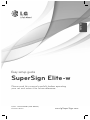 1
1
-
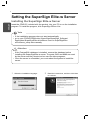 2
2
-
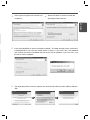 3
3
-
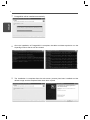 4
4
-
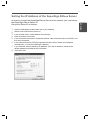 5
5
-
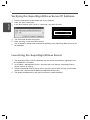 6
6
-
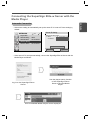 7
7
-
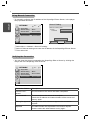 8
8
-
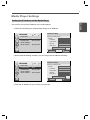 9
9
-
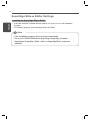 10
10
-
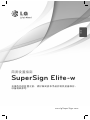 11
11
-
 12
12
-
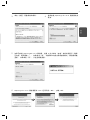 13
13
-
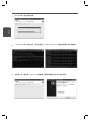 14
14
-
 15
15
-
 16
16
-
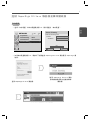 17
17
-
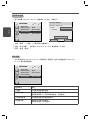 18
18
-
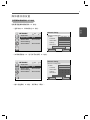 19
19
-
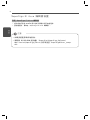 20
20
-
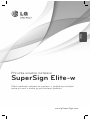 21
21
-
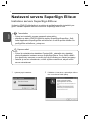 22
22
-
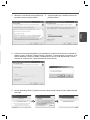 23
23
-
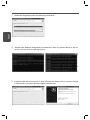 24
24
-
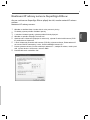 25
25
-
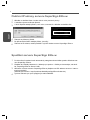 26
26
-
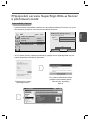 27
27
-
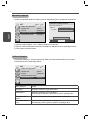 28
28
-
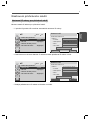 29
29
-
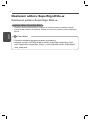 30
30
-
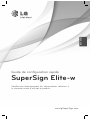 31
31
-
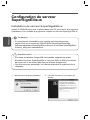 32
32
-
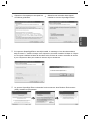 33
33
-
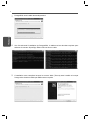 34
34
-
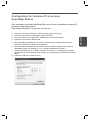 35
35
-
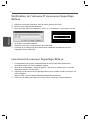 36
36
-
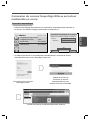 37
37
-
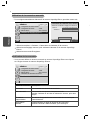 38
38
-
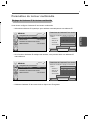 39
39
-
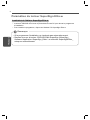 40
40
-
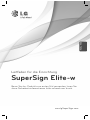 41
41
-
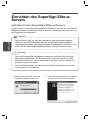 42
42
-
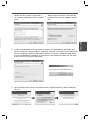 43
43
-
 44
44
-
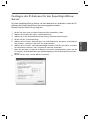 45
45
-
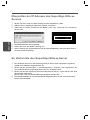 46
46
-
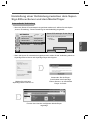 47
47
-
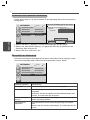 48
48
-
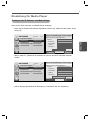 49
49
-
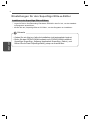 50
50
-
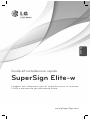 51
51
-
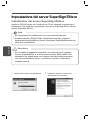 52
52
-
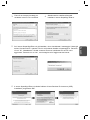 53
53
-
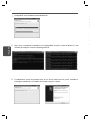 54
54
-
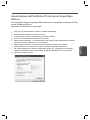 55
55
-
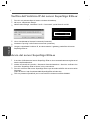 56
56
-
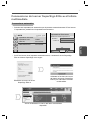 57
57
-
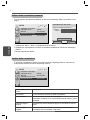 58
58
-
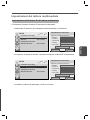 59
59
-
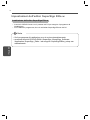 60
60
-
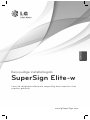 61
61
-
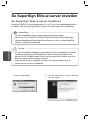 62
62
-
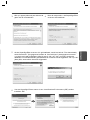 63
63
-
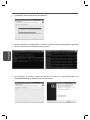 64
64
-
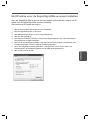 65
65
-
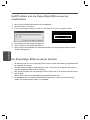 66
66
-
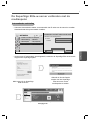 67
67
-
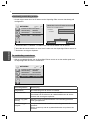 68
68
-
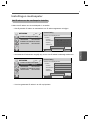 69
69
-
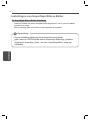 70
70
-
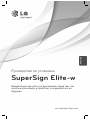 71
71
-
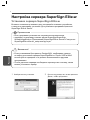 72
72
-
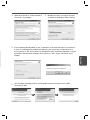 73
73
-
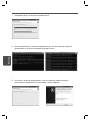 74
74
-
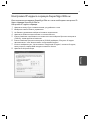 75
75
-
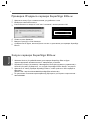 76
76
-
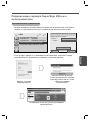 77
77
-
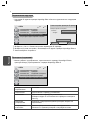 78
78
-
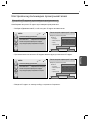 79
79
-
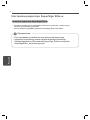 80
80
-
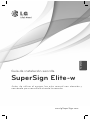 81
81
-
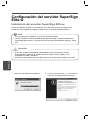 82
82
-
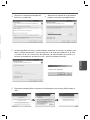 83
83
-
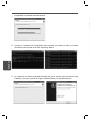 84
84
-
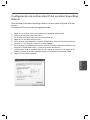 85
85
-
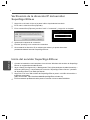 86
86
-
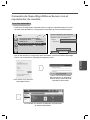 87
87
-
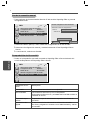 88
88
-
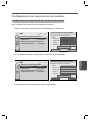 89
89
-
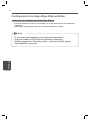 90
90
-
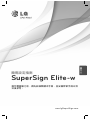 91
91
-
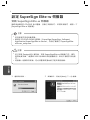 92
92
-
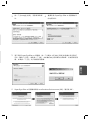 93
93
-
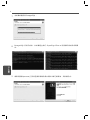 94
94
-
 95
95
-
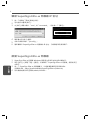 96
96
-
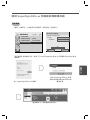 97
97
-
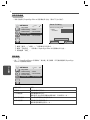 98
98
-
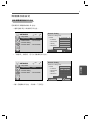 99
99
-
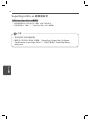 100
100
-
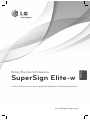 101
101
-
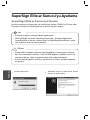 102
102
-
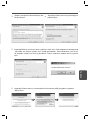 103
103
-
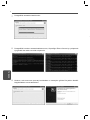 104
104
-
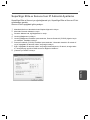 105
105
-
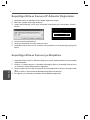 106
106
-
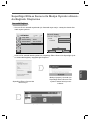 107
107
-
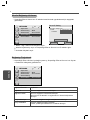 108
108
-
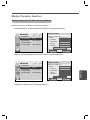 109
109
-
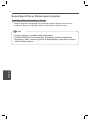 110
110
-
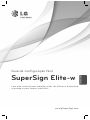 111
111
-
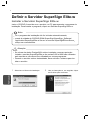 112
112
-
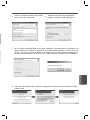 113
113
-
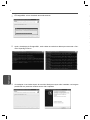 114
114
-
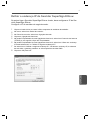 115
115
-
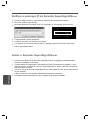 116
116
-
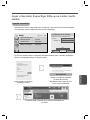 117
117
-
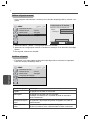 118
118
-
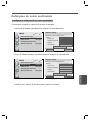 119
119
-
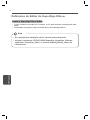 120
120
-
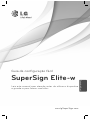 121
121
-
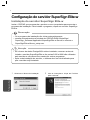 122
122
-
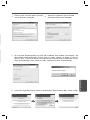 123
123
-
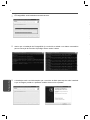 124
124
-
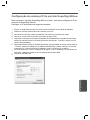 125
125
-
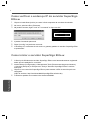 126
126
-
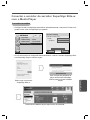 127
127
-
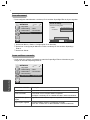 128
128
-
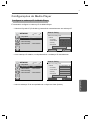 129
129
-
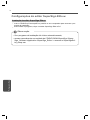 130
130
-
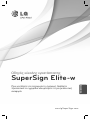 131
131
-
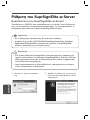 132
132
-
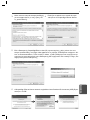 133
133
-
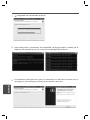 134
134
-
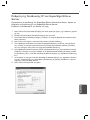 135
135
-
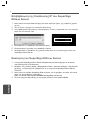 136
136
-
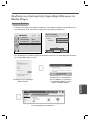 137
137
-
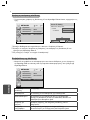 138
138
-
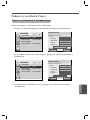 139
139
-
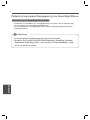 140
140
-
 141
141
-
 142
142
-
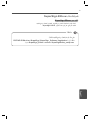 143
143
-
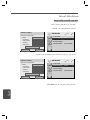 144
144
-
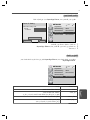 145
145
-
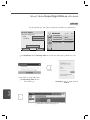 146
146
-
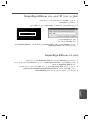 147
147
-
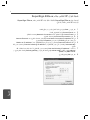 148
148
-
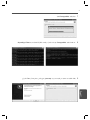 149
149
-
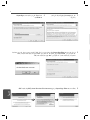 150
150
-
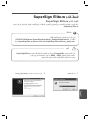 151
151
-
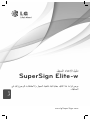 152
152
LG 47WL10MS-B de handleiding
- Type
- de handleiding
- Deze handleiding is ook geschikt voor
in andere talen
- English: LG 47WL10MS-B Owner's manual
- italiano: LG 47WL10MS-B Manuale del proprietario
- русский: LG 47WL10MS-B Инструкция по применению
- français: LG 47WL10MS-B Le manuel du propriétaire
- español: LG 47WL10MS-B El manual del propietario
- Deutsch: LG 47WL10MS-B Bedienungsanleitung
- português: LG 47WL10MS-B Manual do proprietário
- čeština: LG 47WL10MS-B Návod k obsluze
- Türkçe: LG 47WL10MS-B El kitabı